1、如图,由于误操作导致dat文件的打开方式变为了记事本,然后要还原它的默认打开方式;

2、在开始菜单上右键,点运行,输入:regedit打开注册表;
3、删除注册表项:
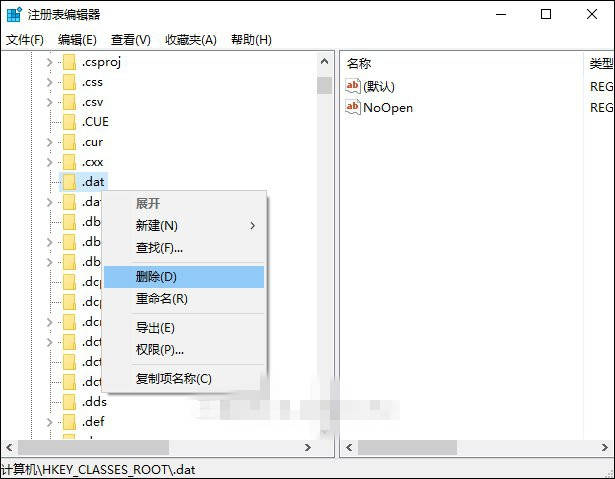
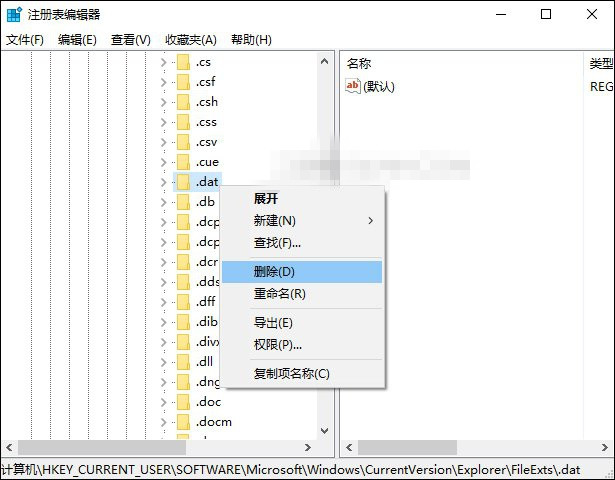
4、在开始栏右击或按Ctrl+Alt+Delete打开任务管理器,右键“Windows 资源管理器”→“重新启动”;
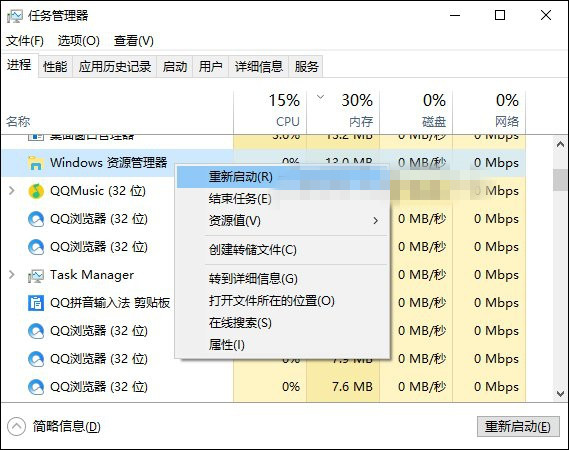
5、此时桌面已经恢复,找到刚才的dat文件,可以看到已经恢复原来的打开方式,也就是未设置打开方式。
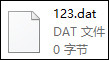
1、注册表里要删除的有两项;
2、删除后不能也不需要重启,必须先结束explorer再打开explorer。
本篇关于win10系统dat文件还原默认打开方式到这里就讲解完了,希望可以帮助到大家。
如果你有任何疑问可以点击网站顶部的意见反馈,小编将第一时间进行回复。
uc电脑园提供的技术方案或与您产品的实际情况有所差异,您需在完整阅读方案并知晓其提示风险的情况下谨慎操作,避免造成任何损失。

浏览次数 510
浏览次数 1202
浏览次数 1402
浏览次数 8786
浏览次数 992
未知的网友